HP - Linux Laptop User Guide
Table Of Contents
- Εισαγωγή
- Εξοικείωση με τον υπολογιστή
- Δικτύωση
- Πληκτρολόγιο και συσκευές κατάδειξης
- Πολυμέσα
- Διαχείριση ενέργειας
- Τερματισμός της λειτουργίας του υπολογιστή
- Ρύθμιση επιλογών παροχής ενέργειας
- Χρήση της τροφοδοσίας από μπαταρία
- Εμφάνιση της υπολειπόμενης φόρτισης μπαταρίας
- Τοποθέτηση ή αφαίρεση της μπαταρίας
- Φόρτιση μπαταρίας
- Μεγιστοποίηση διάρκειας μπαταρίας
- Διαχείριση χαμηλών επιπέδων φόρτισης μπαταρίας
- Χαμηλά επίπεδα φόρτισης μπαταρίας
- Αντιμετώπιση χαμηλού επιπέδου φόρτισης μπαταρίας
- Αντιμετώπιση χαμηλού επιπέδου φόρτισης μπαταρίας όταν υπάρχει διαθέσιμη εξωτερική τροφοδοσία
- Αντιμετώπιση χαμηλού επιπέδου φόρτισης μπαταρίας όταν υπάρχει διαθέσιμη φορτισμένη μπαταρία
- Αντιμετώπιση χαμηλού επιπέδου φόρτισης μπαταρίας όταν δεν υπάρχει διαθέσιμη πηγή τροφοδοσίας
- Αντιμετώπιση χαμηλού επιπέδου φόρτισης μπαταρίας όταν ο υπολογιστής δεν είναι δυνατόν να πραγματοποι ...
- Εξοικονόμηση ενέργειας μπαταρίας
- Αποθήκευση μπαταρίας
- Απόρριψη χρησιμοποιημένης μπαταρίας
- Αντικατάσταση της μπαταρίας
- Χρήση εξωτερικής τροφοδοσίας εναλλασσόμενου ρεύματος
- Μονάδες δίσκου
- Εξωτερικές κάρτες και συσκευές
- Μονάδες μνήμης
- Ασφάλεια
- Δημιουργία αντιγράφων ασφαλείας και επαναφορά
- Computer Setup
- Αντιμετώπιση προβλημάτων και υποστήριξη
- Αντιμετώπιση προβλημάτων
- Ο υπολογιστής δεν μπορεί να πραγματοποιήσει εκκίνηση
- Η οθόνη του υπολογιστή είναι κενή
- Το λογισμικό δεν λειτουργεί ομαλά
- Ο υπολογιστής είναι ενεργοποιημένος αλλά δεν αποκρίνεται
- Ο υπολογιστής είναι ασυνήθιστα ζεστός
- Μια εξωτερική συσκευή δεν λειτουργεί
- Η σύνδεση ασύρματου δικτύου δεν λειτουργεί
- Η θήκη οπτικού δίσκου δεν ανοίγει προκειμένου να αφαιρεθεί ένα CD ή DVD
- Ο υπολογιστής δεν εντοπίζει τη μονάδα οπτικού δίσκου
- Δεν πραγματοποιείται αναπαραγωγή δίσκου
- Μια ταινία δεν εμφανίζεται σε εξωτερική οθόνη
- Η διαδικασία εγγραφής ενός δίσκου δεν ξεκινάει ή διακόπτεται πριν ολοκληρωθεί
- Επικοινωνία με την υποστήριξη πελατών
- Ετικέτες
- Αντιμετώπιση προβλημάτων
- Καθαρισμός του υπολογιστή
- Προδιαγραφές
- Ηλεκτροστατική εκκένωση
- Ευρετήριο
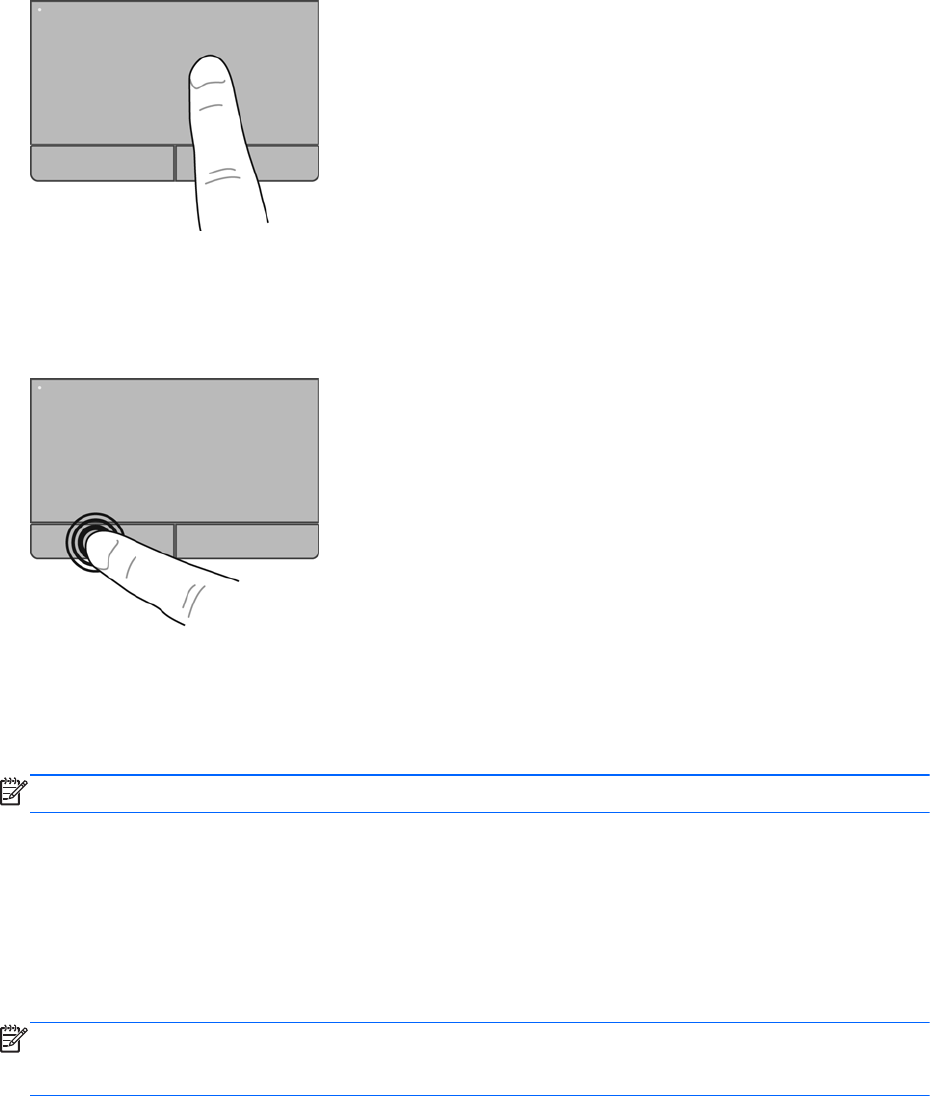
Περιήγηση
Για να μετακινήσετε το δείκτη, σύρετε το δάχτυλό σας επάνω στο TouchPad προς την κατεύθυνση
που θέλετε να μετακινηθεί ο δείκτης.
Επιλογή
Χρησιμοποιήστε το αριστερό και δεξί κουμπί του TouchPad, όπως θα χρησιμοποιούσατε τα
αντίστοιχα κουμπιά ενός εξωτερικού ποντικιού.
Χρήση των κινήσεων του TouchPad
Το TouchPad υποστηρίζει ποικιλία κινήσεων. Για να χρησιμοποιήσετε τις κινήσεις του TouchPad,
τοποθετήστε ταυτόχρονα δύο δάχτυλα στο TouchPad.
ΣΗΜΕΙΩΣΗ Οι κινήσεις στο TouchPad δεν υποστηρίζονται σε όλα τα προγράμματα.
Για να ενεργοποιήσετε και να απενεργοποιήσετε τις κινήσεις:
1. Επιλέξτε Υπολογιστής > Κέντρο ελέγχου > TouchPad και, στη συνέχεια, κάντε κλικ στο
κουμπί Ρυθμίσεις.
2. Επιλέξτε την κίνηση που θέλετε να ενεργοποιήσετε ή να απενεργοποιήσετε.
3. Κάντε κλικ στο κουμπί Εφαρμογή και, στη συνέχεια, κάντε κλικ στο κουμπί OK.
ΣΗΜΕΙΩΣΗ Ο υπολογιστής υποστηρίζει, επίσης, πρόσθετες λειτουργίες του TouchPad. Για να δείτε
και να ενεργοποιήσετε αυτές τις λειτουργίες, επιλέξτε Υπολογιστής > Κέντρο ελέγχου > TouchPad
και, στη συνέχεια, κάντε κλικ στο κουμπί Ρυθμίσεις.
32 Κεφάλαιο 4 Πληκτρολόγιο και συσκευές κατάδειξης










